Cara aman menyimpan foto dan video di Android
Menyimpan gambar atau video sensitif di ponsel pintar Android Anda? Anda harus mempertimbangkan untuk melindungi mereka dari pengintaian, apakah koleksi Anda terdiri dari pemindaian darurat dokumentasi pajak, catatan vaksinasi, atau video pribadi.
Folder aman memerlukan verifikasi tambahan—biasanya PIN atau data biometrik seperti sidik jari—untuk mendapatkan akses. Pada ponsel Samsung, fitur ini dikenal sebagai Folder Aman. Pada Pixel dan ponsel Android tertentu lainnya, Anda dapat menggunakan Folder Terkunci Google Foto untuk tujuan yang sama.
Persiapan hanya membutuhkan beberapa menit. Begini caranya.
Cara mengatur Folder Aman Samsung
Folder Aman tersedia di ponsel Samsung kelas atas sejak S6—Anda akan tahu ponsel Anda tidak mendukung fitur tersebut jika Anda tidak melihat opsi di Pengaturan.
Untuk mengaktifkan fitur ini, buka aplikasi Pengaturan, lalu pilih Biometrik dan keamanan . Kemudian ketuk Folder Aman .
Setelah menyetujui persyaratan dan masuk dengan akun Samsung atau Google, layar "Membuat Folder Aman" akan muncul. Layar kedua akan mengikuti, meminta Anda untuk memilih jenis kunci untuk folder tersebut. Kata sandi paling aman, diikuti dengan PIN, lalu pola. Anda juga dapat mengaktifkan kunci biometrik.
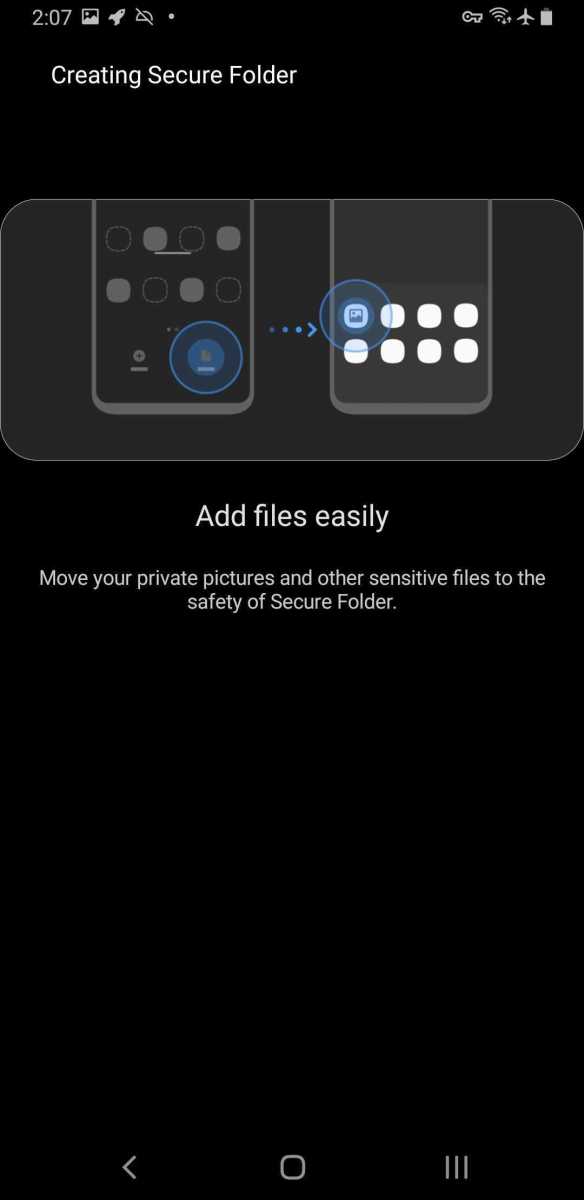
Anda sekarang dapat menggunakan Folder Aman untuk tidak hanya memindahkan foto dan video sensitif, tetapi juga jenis file lainnya. Anda juga dapat menambahkan file langsung ke Folder Aman, serta menginstal aplikasi—yang terakhir berguna jika Anda, katakanlah, ingin mencegah orang lain mengetahui di mana Anda menyimpan uang. Anda pada dasarnya berada di kotak pasir terpisah yang menyimpan datanya terpisah dari perangkat lainnya.
Secara default, apa pun di Folder Aman tidak dicadangkan ke cloud—Anda harus mengaturnya sendiri. Saat berada di Folder Aman, buka Pengaturan > Cadangkan dan pulihkan . Anda memerlukan akun Samsung untuk menyiapkan pencadangan (baik otomatis maupun manual).
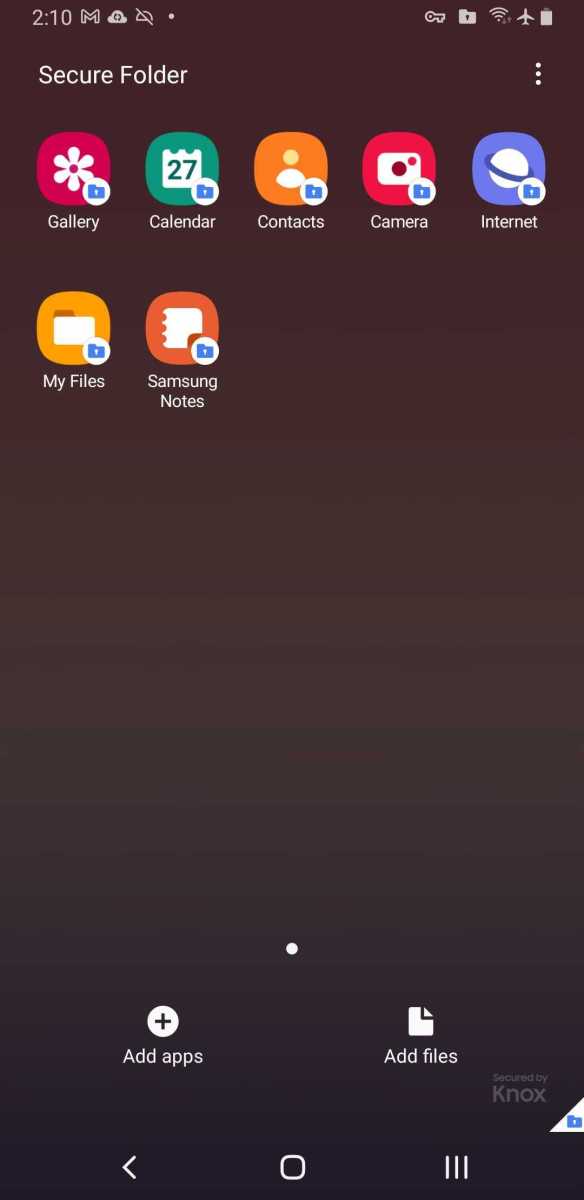
Tampilan dalam Folder Aman. Ini berfungsi sedikit seperti telepon terpisah di dalam telepon Anda.
Cara mengatur Folder Terkunci di Foto Google
Keuntungan utama Google dibandingkan Samsung adalah Folder Terkuncinya tersedia untuk ponsel non-Samsung, dengan dukungan perangkat yang terus diperluas. Namun, Foto Google hanya mendukung foto dan video, dan apa pun di Folder Terkunci Anda juga hanya disimpan di ponsel Anda. (Untuk jenis file lain, Anda harus menggunakan Folder Aman di Google Files.)
Itu berarti jika Anda memiliki pencadangan otomatis yang diaktifkan di Foto Google, file apa pun di Folder Terkunci Anda tidak akan disinkronkan ke cloud. Foto-foto ini akan hilang jika Anda menghapus ponsel, mencopot pemasangan aplikasi Google Foto, atau menghapus data aplikasi. Anda harus mengunggahnya secara manual ke layanan saat berada di luar Folder Terkunci Anda. Jika Anda lebih suka sinkronisasi cloud dengan akses tertutup untuk file tertentu, Anda dapat mencoba OneDrive dan fitur Personal Vault-nya .
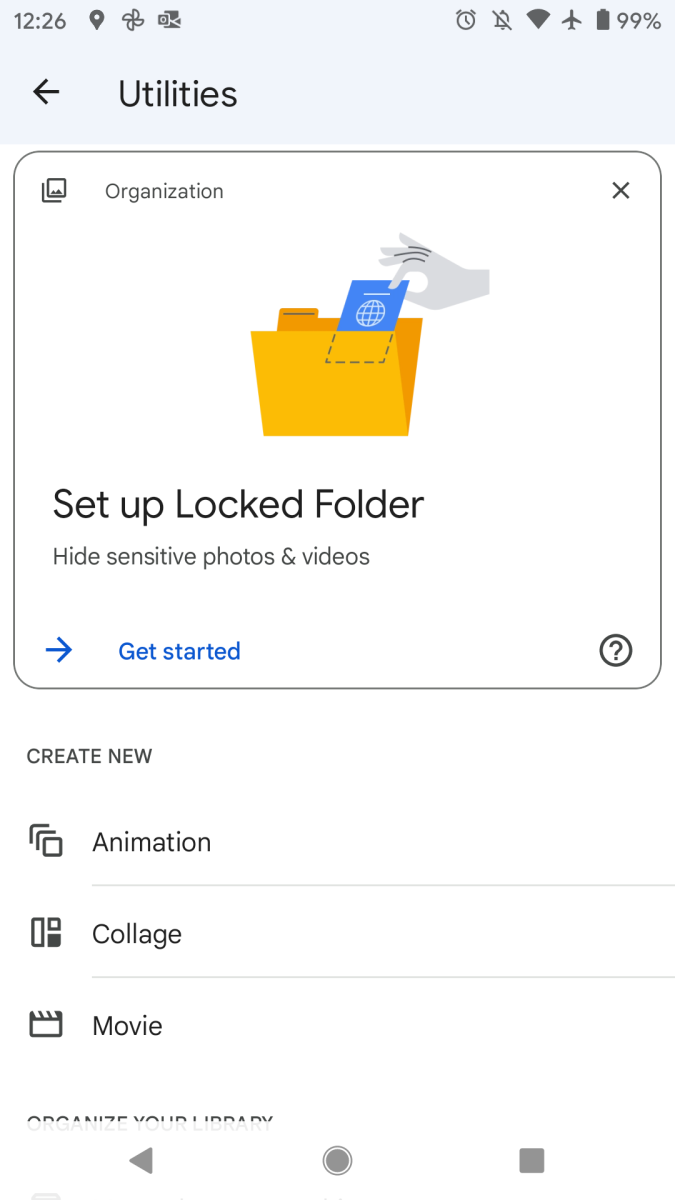
Anda mungkin melihat undangan ini untuk menyiapkan Folder Terkunci di bagian atas menu Utilitas Anda. Anda dapat mengklik "Memulai" untuk memulai, jika tidak, ikuti petunjuk di bawah ini.
Untuk menyiapkan Folder Terkunci, buka aplikasi Google Foto. Ketuk Perpustakaan di bagian bawah layar, lalu di Utilitas di sudut kanan atas. Temukan Folder Terkunci , lalu ketuk untuk memulai proses penyiapan. Anda akan mengulangi navigasi yang sama ini untuk mengakses Folder Terkunci Anda nanti.
Setelah Folder Terkunci siap, Anda dapat mentransfer foto dan video dengan menekan lama dan memilih file, mengetuk ikon tiga titik di kanan atas layar, dan memilih Pindahkan ke Folder Terkunci .
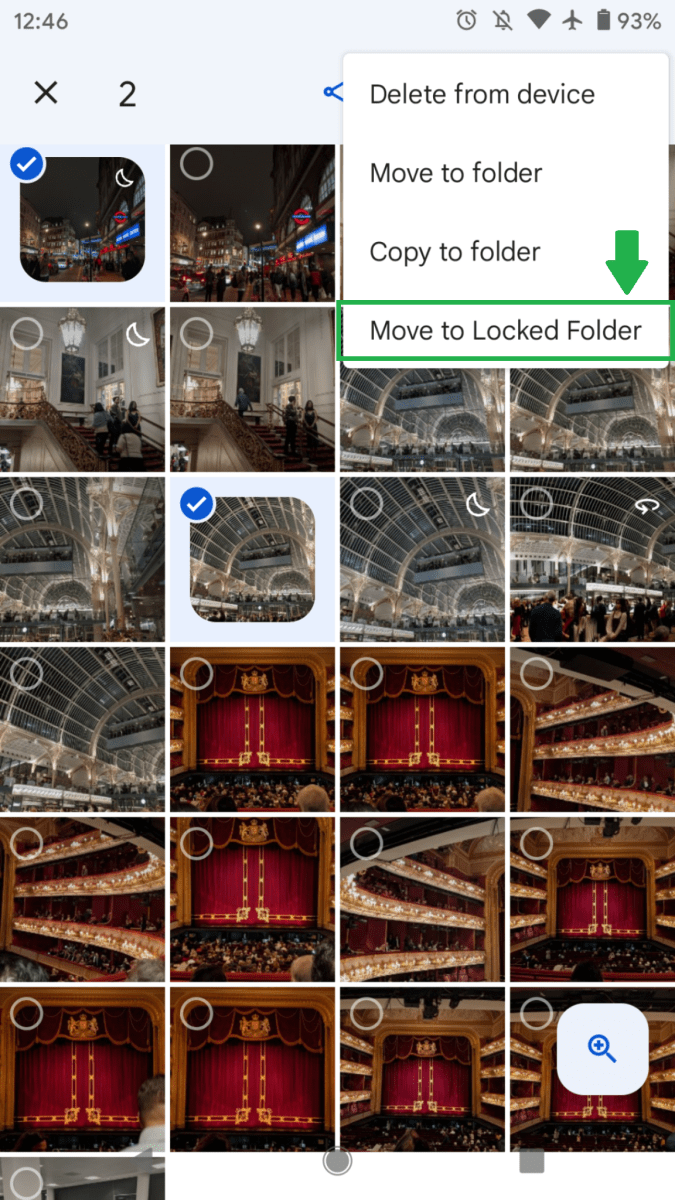
Ponsel cerdas Pixel (Pixel 3 dan yang lebih baru) juga dapat mengambil foto atau merekam video langsung ke Folder Terkunci. Di app Kamera, ketuk ikon folder di kanan atas layar, lalu pilih Folder Terkunci . Apa pun yang Anda ambil akan disimpan langsung ke folder itu, mengurangi jumlah langkah yang diperlukan untuk memastikan privasi Anda.

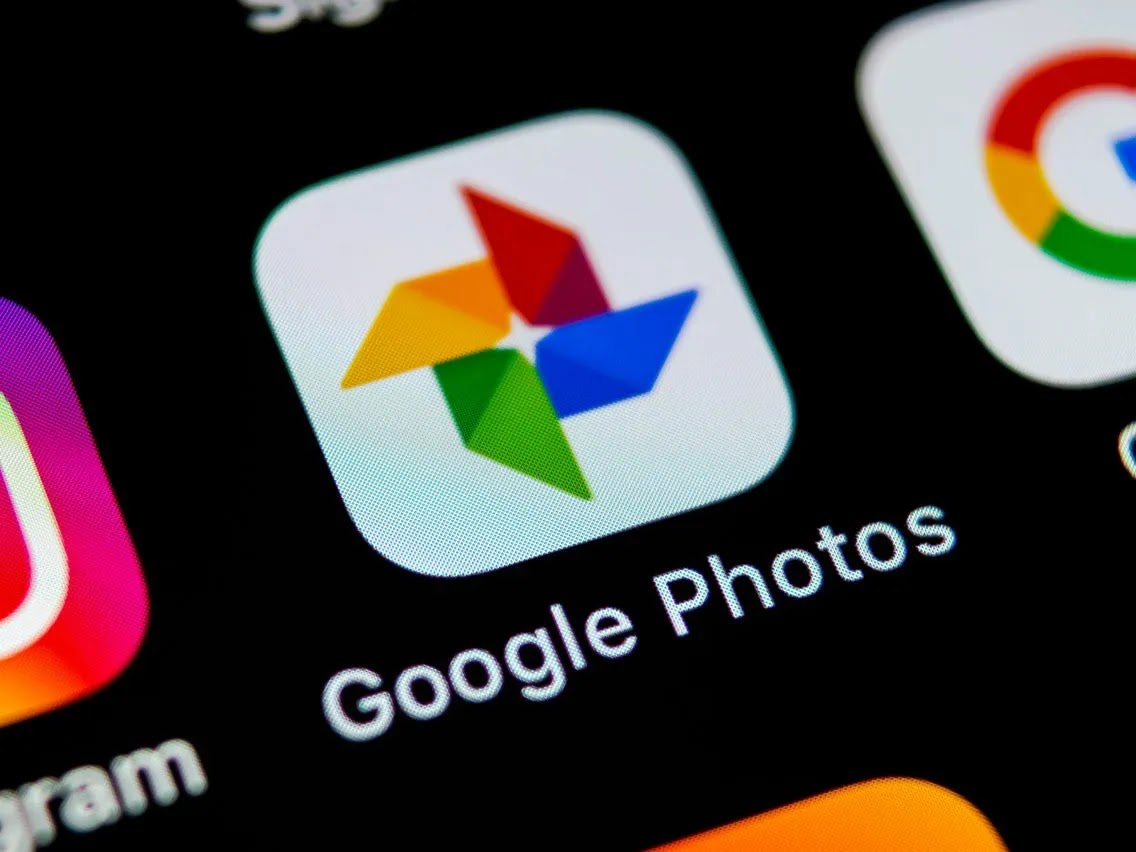
Posting Komentar untuk "Cara aman menyimpan foto dan video di Android"